昂达系统安装教程,轻松完成系统升级与重装
昂达主板系统安装教程:轻松完成系统升级与重装
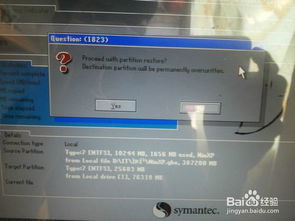
一、准备工作

在进行系统安装之前,我们需要做好以下准备工作:
下载系统镜像:您可以从官方网站或第三方网站下载适合您昂达主板的系统镜像文件,如Windows 7、Windows 10等。
制作U盘启动盘:使用U盘启动盘制作工具(如大白菜、U启动等)将系统镜像文件烧录到U盘中。
备份重要数据:在安装新系统之前,请确保备份好硬盘中的重要数据,以免数据丢失。
二、设置BIOS启动顺序
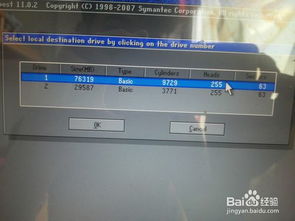
在安装系统之前,我们需要设置BIOS启动顺序,确保电脑可以从U盘启动。
重启电脑,进入BIOS设置界面。通常在开机时按下F2、Del或F10等键进入BIOS。
在BIOS设置界面中,找到“Boot”或“Boot Options”选项。
将“Boot Device Priority”或“Boot Order”设置为“U盘”或“USB Device”。
保存并退出BIOS设置。
三、安装系统
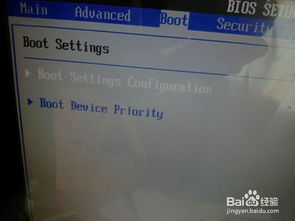
完成BIOS设置后,我们可以开始安装系统了。
将制作好的U盘启动盘插入电脑USB接口。
重启电脑,按F11键进入启动项快捷选择界面。
使用方向键选择“USB Device”或“U盘”选项,按回车键启动U盘启动盘。
进入U盘启动盘主菜单界面,选择“安装系统”或“安装Windows”选项。
按照提示操作,选择安装路径、分区等,开始安装系统。
等待系统安装完成,重启电脑。
四、系统激活
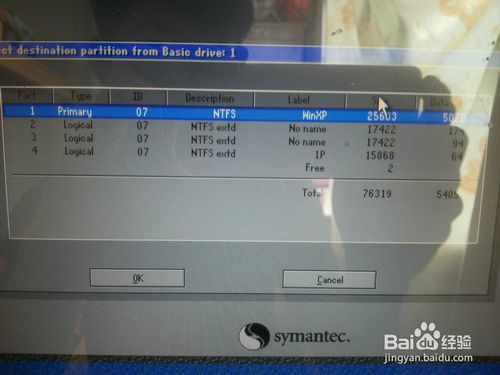
安装完成后,我们需要激活系统,以确保系统正常使用。
打开“控制面板”。
找到“系统”选项,点击进入。
在“Windows 激活”部分,点击“激活Windows”。
按照提示操作,输入产品密钥或通过其他方式激活系统。
五、安装驱动程序

为了确保电脑硬件正常工作,我们需要安装相应的驱动程序。
进入官方网站或第三方网站下载昂达主板和电脑硬件的驱动程序。
将驱动程序安装到电脑中。
重启电脑,确保驱动程序正常工作。
通过以上步骤,您已经成功完成了昂达主板系统的安装。在安装过程中,请注意备份重要数据,并按照提示操作。祝您使用愉快!
